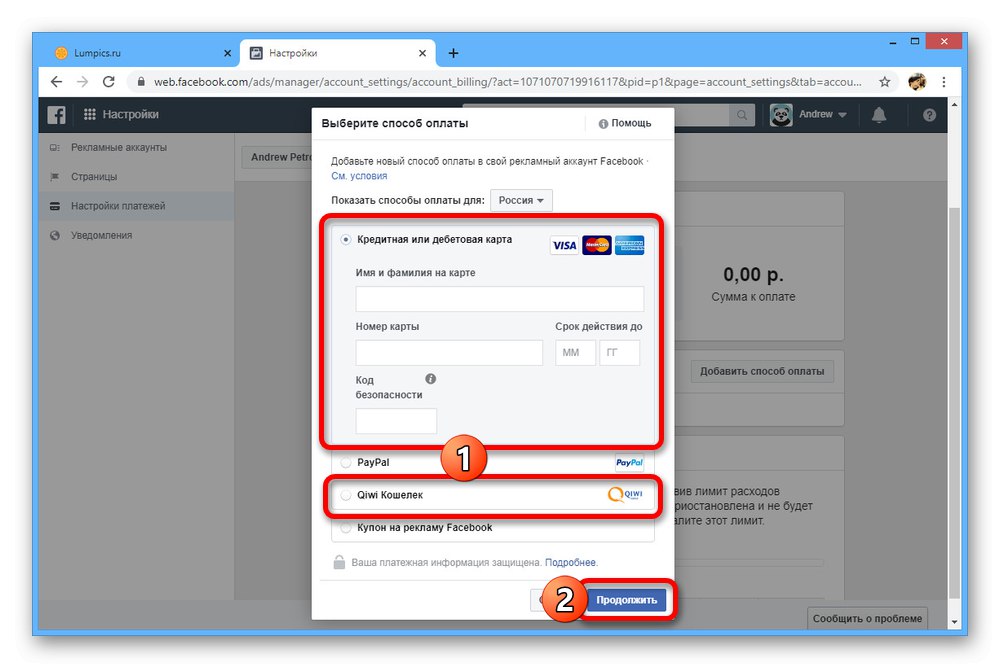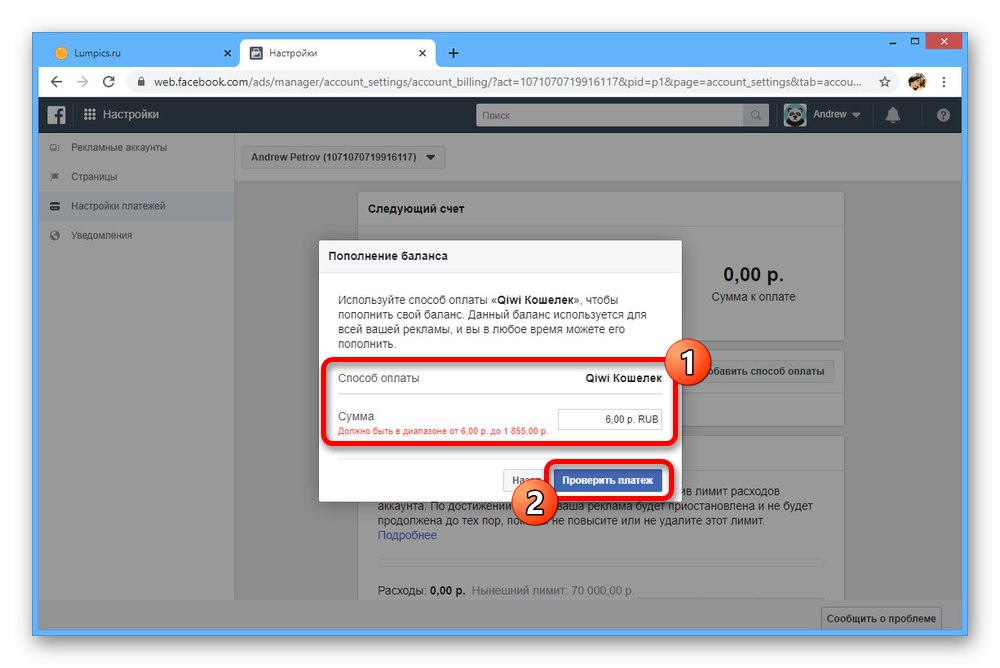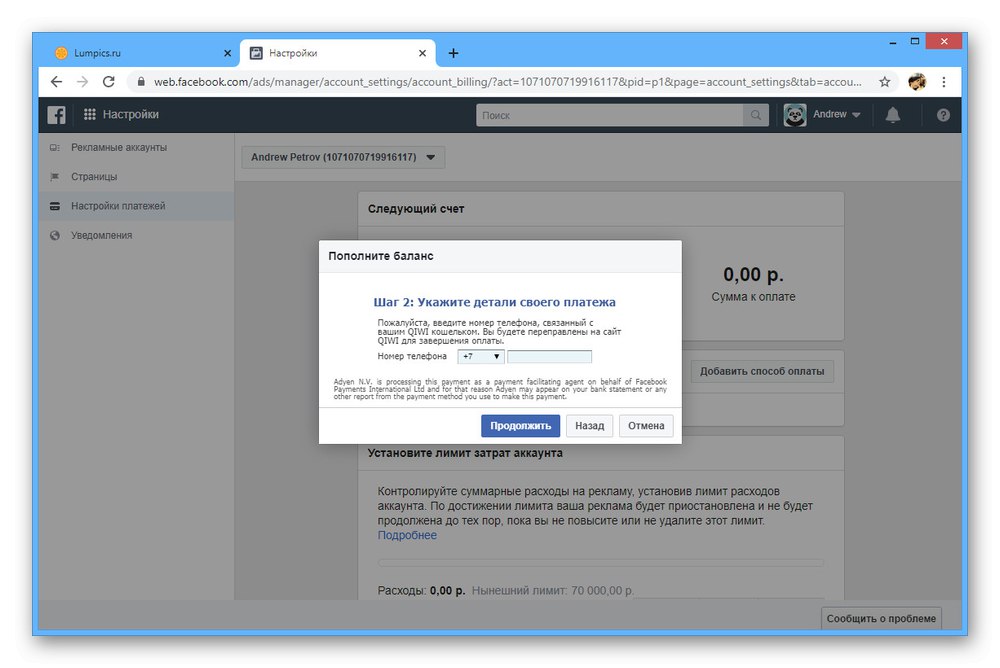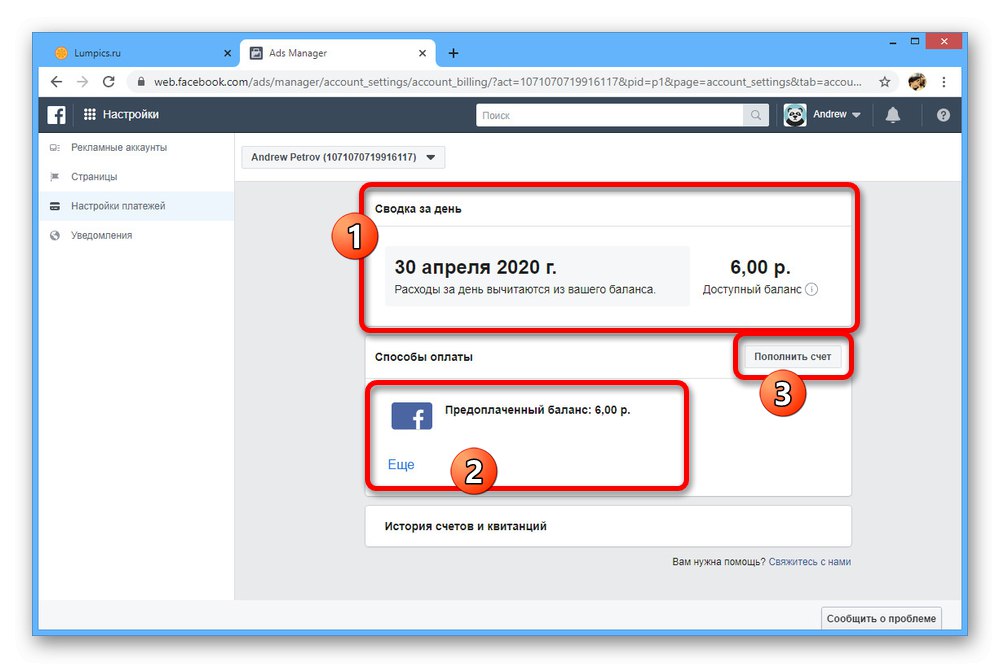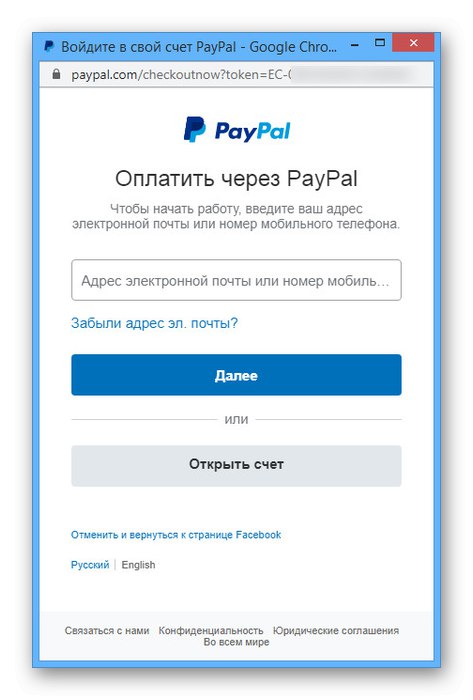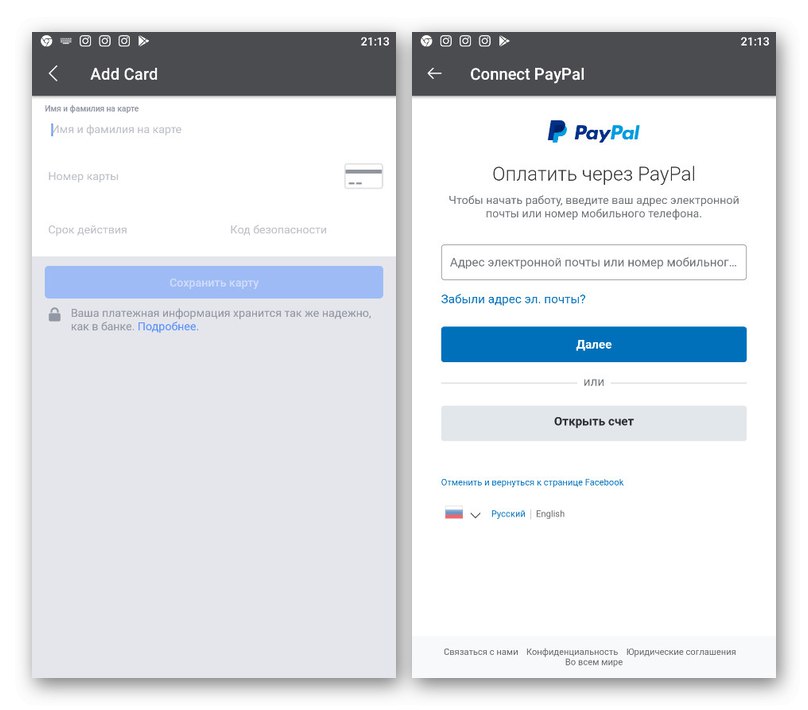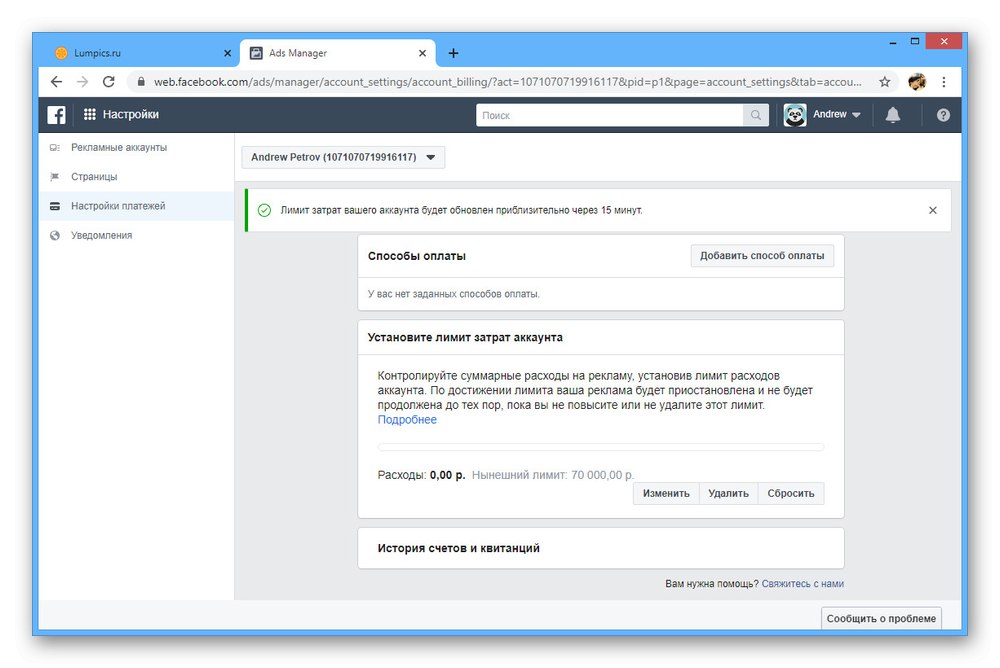Ważna informacja
Dziś dla użytkowników z Rosji na Facebooku istnieją dwa sposoby płacenia za reklamy, które różnią się od siebie wygodą i niezawodnością. Przed przystąpieniem do szczegółowego rozważenia opcji należy zwrócić uwagę na niektóre niuanse.
- Typ konta reklamowego zależy od dodanej metody płatności. W związku z tym należy zachować ostrożność podczas określania miejsca obciążenia środków.
- Nie ma możliwości zmiany już wybranego typu konta reklamowego w celu przejścia na wygodniejszą metodę płatności. Jedyne, co można w tym celu zrobić, to usunąć stare i utworzyć nowe konto reklamowe, a następnie dodać odpowiednią „Metodę płatności”.
Zobacz też: Jak usunąć i tworzyć Konto reklamowe na Facebooku
- Niezależnie od typu konta reklamowego wskazane jest dodanie metod płatności wcześniej niż reklamy. Pozwoli to uniknąć przypadkowych kosztów.
- Możesz używać karty bankowej jako środka płatniczego tylko wtedy, gdy jest zarejestrowana na Twoje nazwisko w kraju zamieszkania. W przeciwnym razie Facebook może zablokować konto reklamowe niezależnie od wydanych pieniędzy.
Po opanowaniu każdej wymienionej funkcji możesz zacząć płacić za reklamy. Jednocześnie zwrócimy uwagę tylko na metody bezgotówkowe, które domyślnie nie są dostępne dla osób prawnych.
Metoda 1: Samofinansowanie
Najpopularniejszą metodą płacenia za reklamę na FB jest konieczność samodzielnego uzupełniania konta biura reklamy i dopiero po tym wydaniu środków. Ta opcja jest dostępna, gdy jest używana jako "Metoda płatności" karta bankowa lub konto w systemie płatności QIWI.
- Otwórz wymagany profil w Ads Manager i użyj przycisku z tym samym podpisem w lewym górnym rogu strony. Poprzez to menu w bloku „Miejsce docelowe reklamy” trzeba wybrać „Ustawienia konta reklamowego”.
- Przejdź do karty „Ustawienia płatności” iw podrozdziale „Sposoby płatności” Kliknij "Dodaj metodę płatności".
- W wyskakującym okienku "Wybierz metodę płatności" umieść znacznik obok przedmiotu "Karta bankowa" lub „Portfel QIWI” i naciśnij "Kontynuować"... Jako przykład weźmiemy drugą opcję.
![Dodanie metody płatności do Ads Managera]()
Następnie zostanie wyświetlone powiadomienie o specyfice sposobu płatności. Naciśnij ponownie "Kontynuować" w dolnym rogu.
- W następnym kroku wypełnij pole "Ilość" i użyj przycisku „Płatność czekiem”... Podana tutaj kwota pieniędzy zostanie następnie pobrana z portfela, dlatego na początek zalecamy użycie wartości minimalnych.
![Wybór kwoty doładowania w Ads Manager]()
Po zajęciu się wartością sprawdź dane ponownie i naciśnij "Dokonać płatności".
- Następnie musisz potwierdzić płatność, postępując zgodnie z zaleceniami FB.
![Przykład doładowania konta w Ads Manager za pomocą QIWI]()
W przypadku QIWI otrzymasz fakturę do zapłaty, a karta bankowa zostanie obciążona natychmiast.
- Po pomyślnym zakończeniu wystarczy odświeżyć stronę za pomocą „Ustawienia płatności” i upewnij się, że otrzymałeś środki.
![Pomyślne połączenie kont w Menedżerze reklam]()
W celu doładowania konta w przyszłości w bloku „Sposoby płatności” użyj przycisku „Doładuj konto”... Co więcej, jest na wykresie "Saldo przedpłaty" zostaną wyświetlone środki dostępne na wydatki na reklamę.
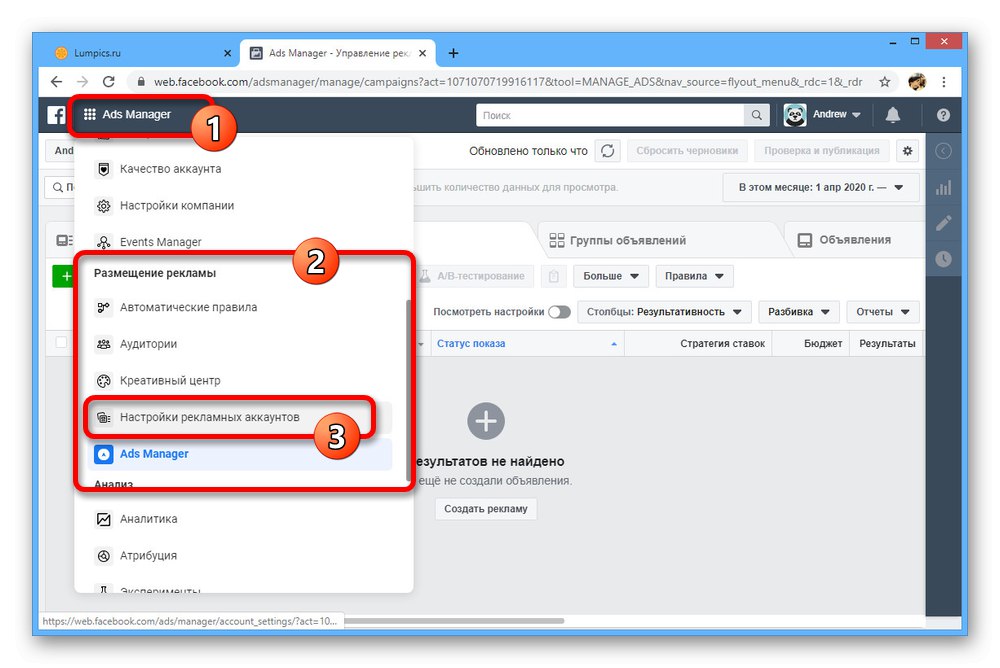
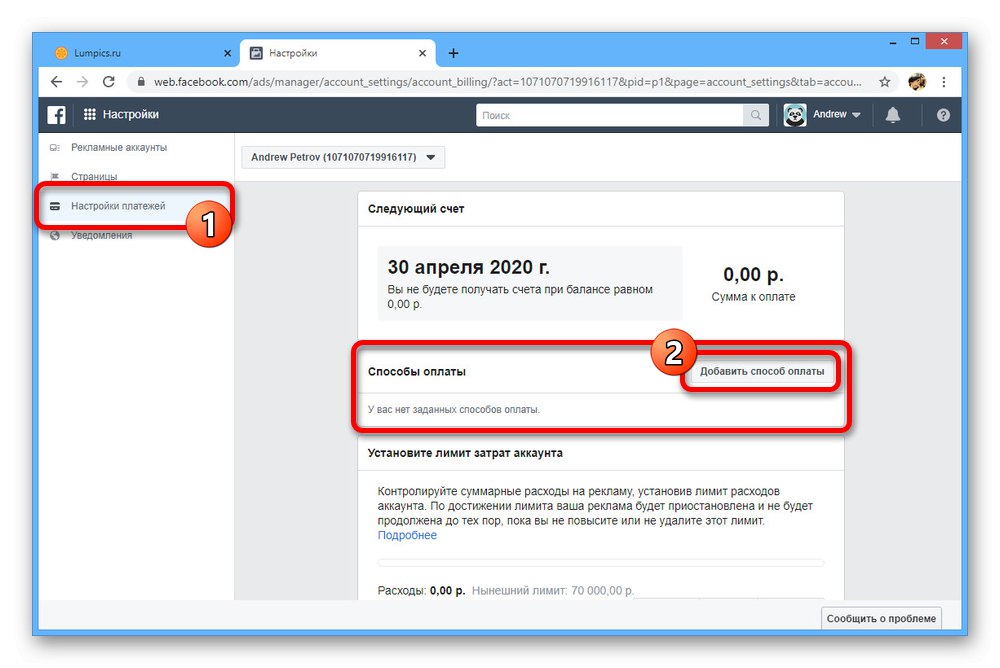
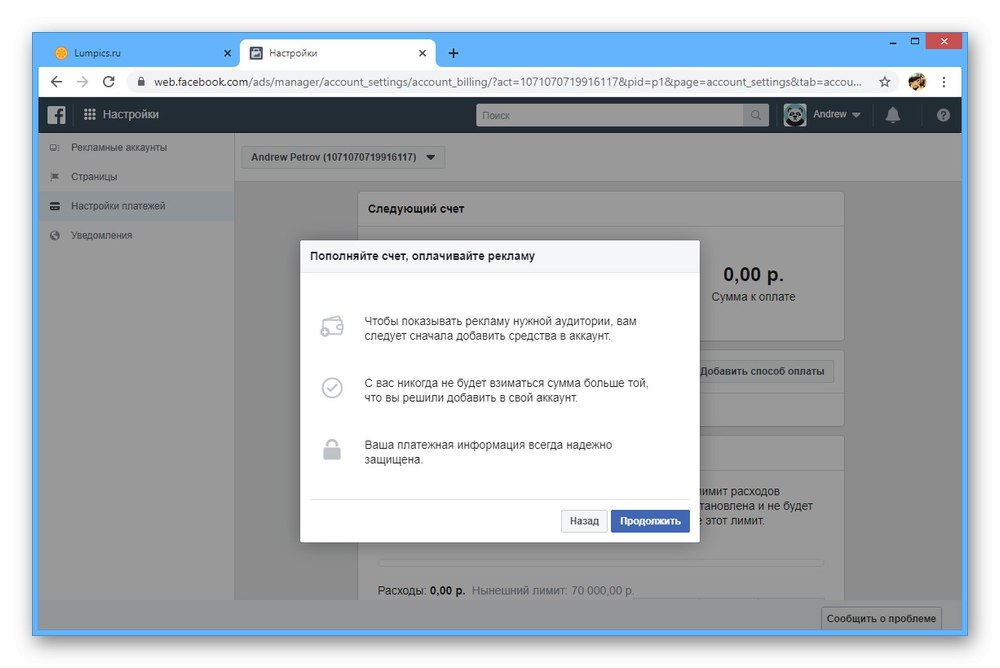
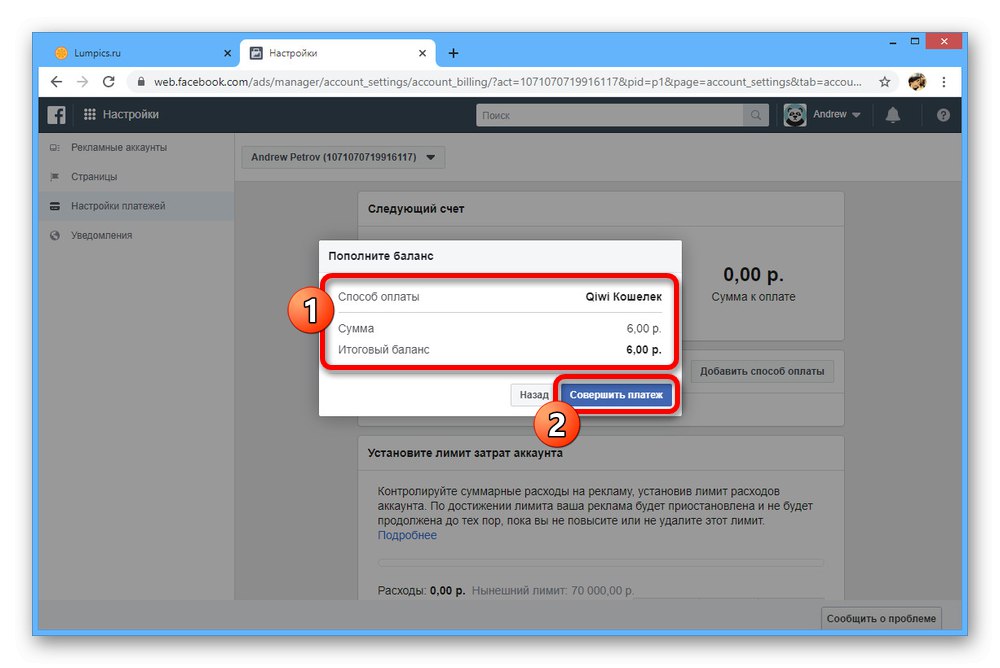
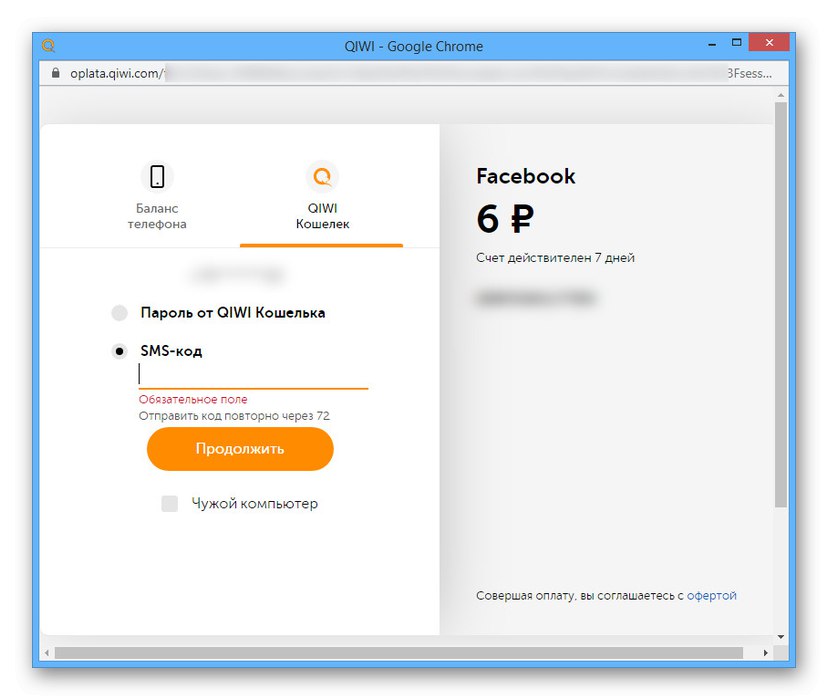
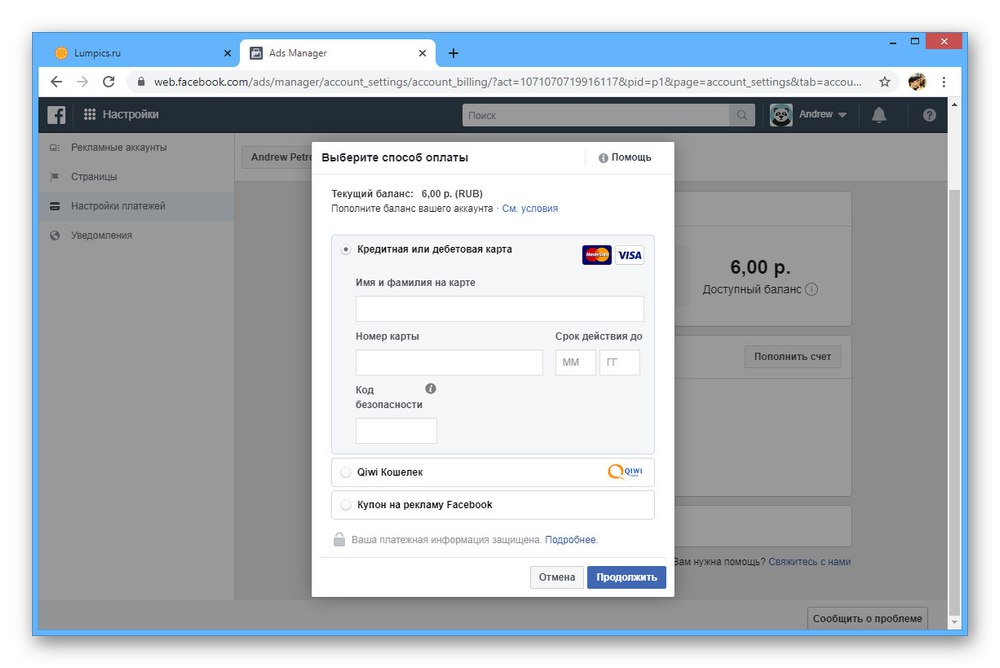
Po zakończeniu opisanej procedury uzupełnienie "Saldo przedpłaty" aby uzyskać szacunkowy koszt, po prostu zacznij tworzyć reklamę. Środki będą pobierane automatycznie, o ile na koncie będzie wystarczająca ilość pieniędzy.
Metoda 2: płatność automatyczna
Ta metoda płatności za reklamy na Facebooku polega na automatycznym obciążeniu środków po osiągnięciu określonego limitu ustawionego automatycznie na koncie reklamowym. Pozwala to na zasadniczo bezpłatne umieszczanie reklam, o ile pozwala na to ograniczenie, po czym jest automatycznie obciążane lub rozliczane.W przeciwieństwie do poprzedniej metody płatności po wykonaniu usługi można skonfigurować w aplikacji mobilnej Ads Manager na Android i iOS.
Opcja 1: strona internetowa
- Rozwiń menu główne w lewym górnym rogu i pod „Miejsce docelowe reklamy” Wybierz „Ustawienia konta reklamowego”.
- Przejdź do strony „Ustawienia płatności” i naciśnij przycisk „Dodaj formy płatności” w bloku o tej samej nazwie.
- Wybierz opcję, która Ci odpowiada i kliknij "Kontynuować"... W przypadku abonamentu może to być jedno i drugie "Karta bankowa"lub PayPal.
- Następnie, w zależności od wybranej metody, należy postępować zgodnie z instrukcjami, aby potwierdzić połączenie konta. W każdym razie będziesz potrzebować karty z odliczoną niewielką kwotą, która zostanie automatycznie zwrócona po zakończeniu procedury.
![Przykład PayPal dla Facebook Ads Manager]()
Jeśli link się powiedzie, na stronie z saldem w bloku „Następna liczba” zostanie wyświetlona kwota, po czym nastąpi kolejna wypłata środków z karty lub fakturowanie PayPal. Dlatego po tym kroku możesz bezpiecznie dostosować swoje reklamy.
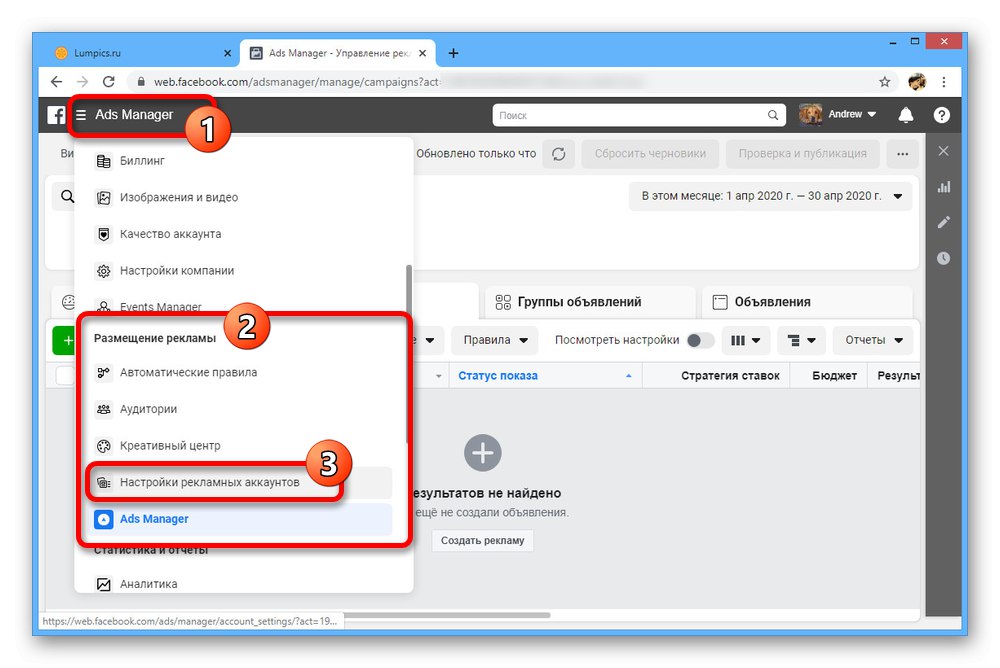
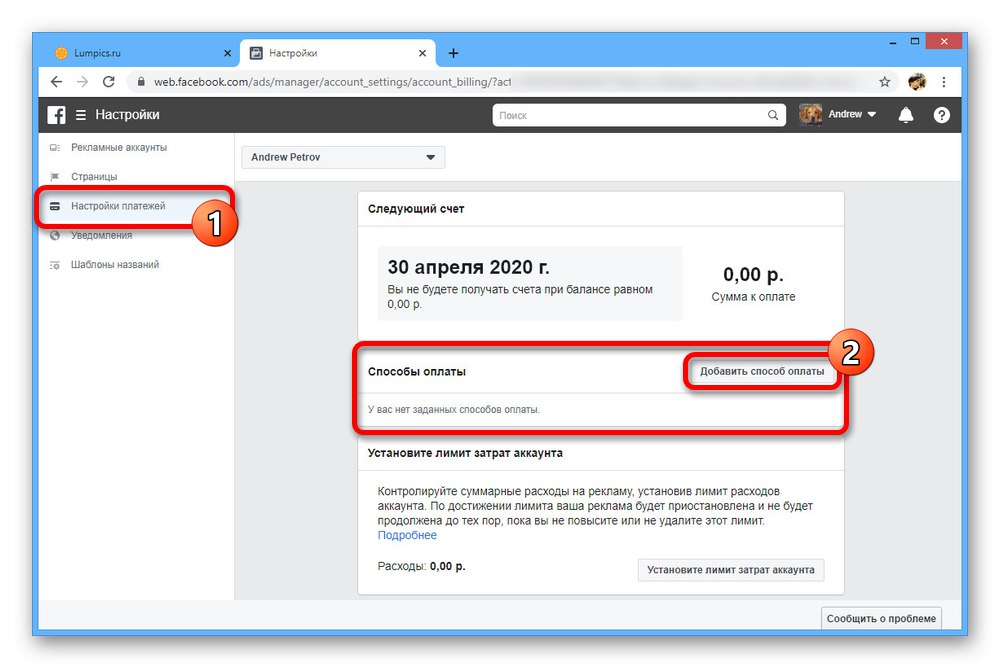
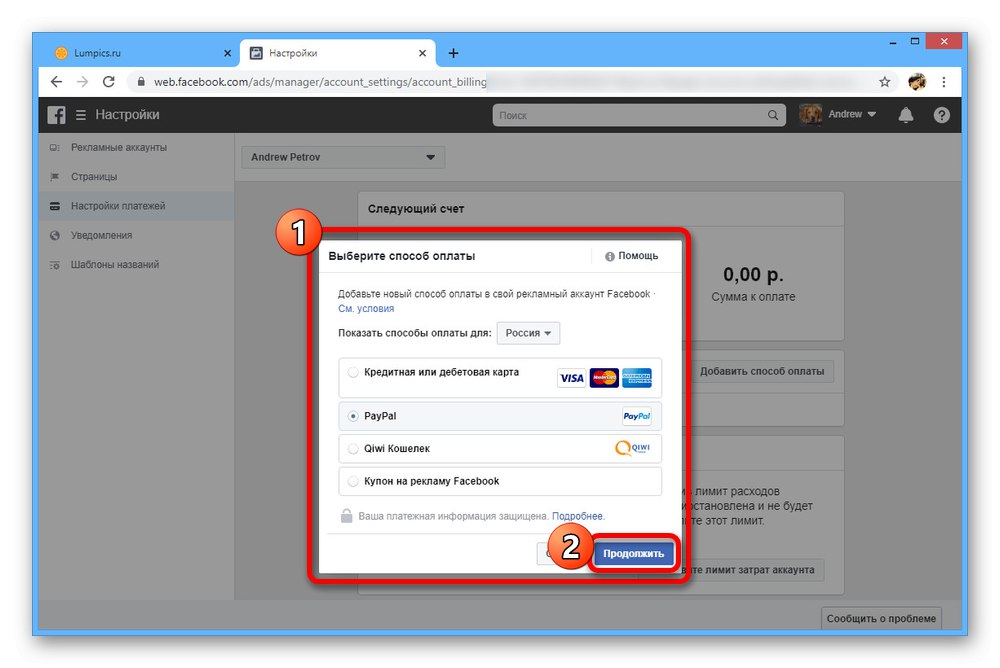
Opcja 2: aplikacja mobilna
- Otwórz klienta mobilnego Ads Manager i dotknij ikony menu w lewym górnym rogu. Za pomocą przedstawionej tutaj listy musisz otworzyć sekcję „Konta”.
- Dotknij linii „Sposoby płatności” i na wyświetlonej stronie wybierz opcję, która Ci odpowiada.
- W przypadku karty bankowej danych będzie wystarczająco dużo, natomiast do połączenia PayPal wymagana jest autoryzacja na oficjalnej stronie systemu płatności oraz potwierdzenie wypłaty środków.
![Przykład dodania metody płatności w aplikacji Facebook Ads Manager]()
Niezależnie od opcji, niewielka kwota wymagana do potwierdzenia zostanie następnie obciążona. Analogicznie do strony internetowej, możesz następnie bezpiecznie tworzyć reklamy, pamiętając o sprawdzeniu informacji w dziale „Konta”.
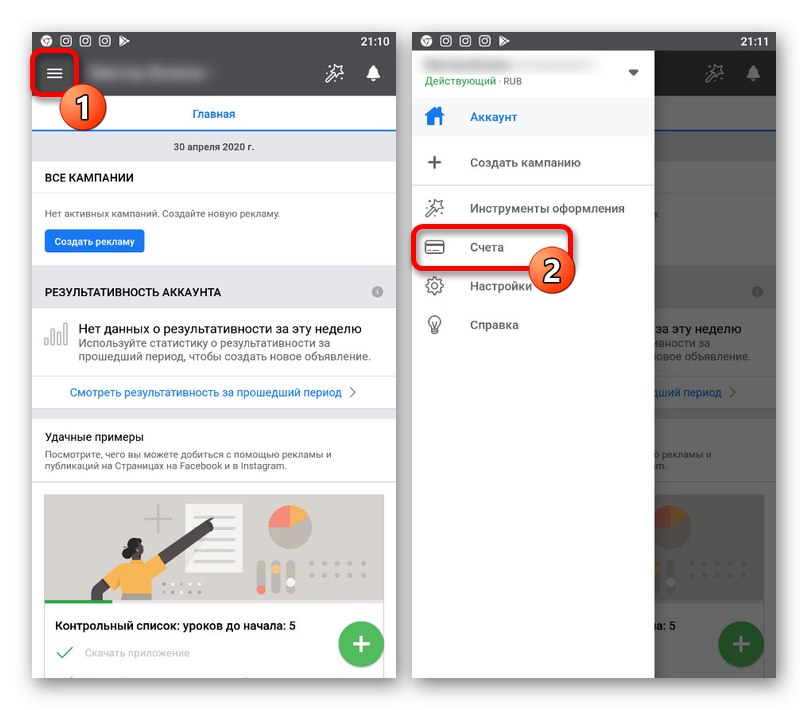
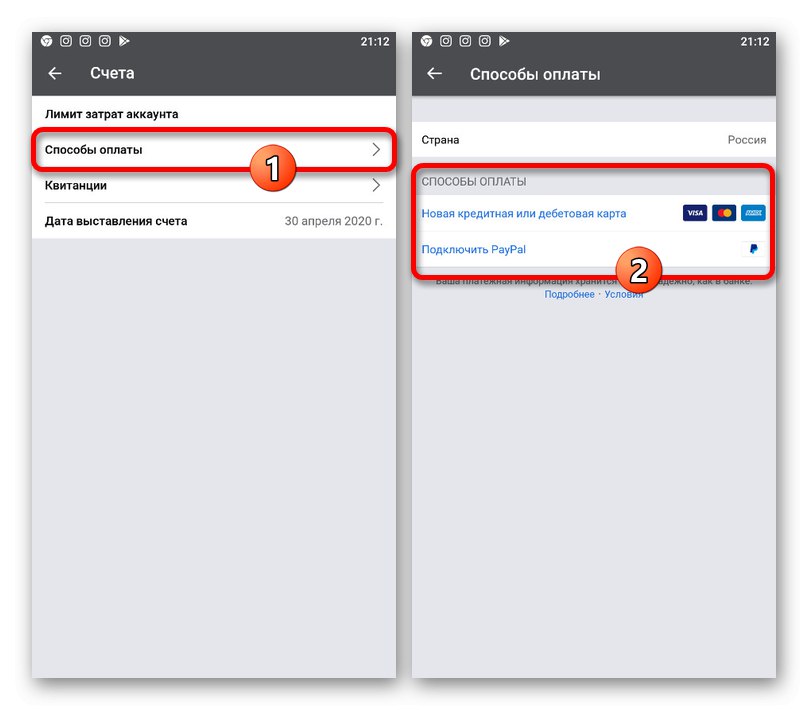
Jeśli planujesz długoterminową pracę na jednym koncie reklamowym, zalecamy skorzystanie z PayPal jako metody płatności. W takim przypadku wymagane jest minimum działań, ale gwarantujemy, że nie ma żadnych roszczeń ze strony Facebooka za podanie nieprawdziwych danych, a niezamierzone koszty są negowane.
Ustawianie ograniczeń
Aby uniknąć utraty pieniędzy z konta powyżej określonego limitu w którejkolwiek z opcji, zalecamy dodatkowo ustawić limit na koncie reklamowym. Jest to konieczne w głównej kolejce, aby automatycznie blokować odpisy np. W przypadku błędu w ustawieniach.
Opcja 1: strona internetowa
- Przejdź do konta reklamowego, kliknij przycisk „Menedżer reklam” w lewym górnym rogu okna i wybierz sekcję „Ustawienia konta reklamowego” w bloku „Miejsce docelowe reklamy”.
- Otwórz zakładkę za pomocą przedstawionego menu „Ustawienia płatności” i przewiń stronę na sam dół. Tutaj w podrozdziale „Ustaw limit kosztów” konieczne jest naciśnięcie przycisku z podobnym podpisem.
- W polu tekstowym wprowadź maksymalną kwotę, na jaką Cię stać, i kliknij „Ustaw limit”.
- Następnie powiadomienie o pomyślnym zapisaniu ustawień zostanie wyświetlone na poprzedniej stronie. Pełne zastosowanie nowych parametrów zajmie trochę czasu.
![Pomyślne ustawienie limitu wydatków w gablocie reklamowej Facebooka]()
W razie potrzeby w przyszłości możesz też bez problemu zmienić, zresetować lub całkowicie usunąć ustalone ograniczenia.
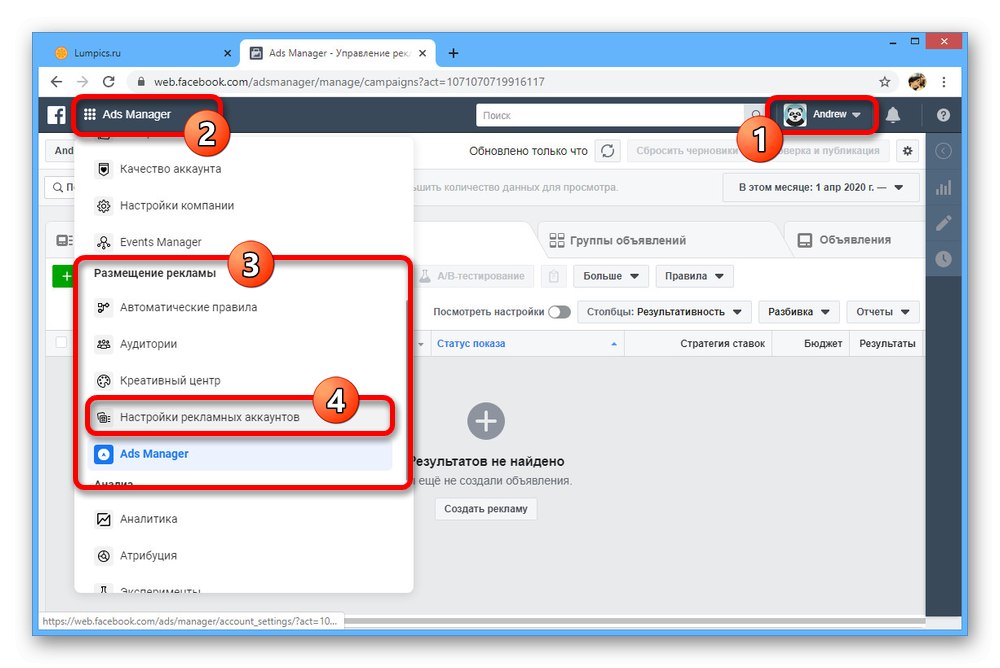
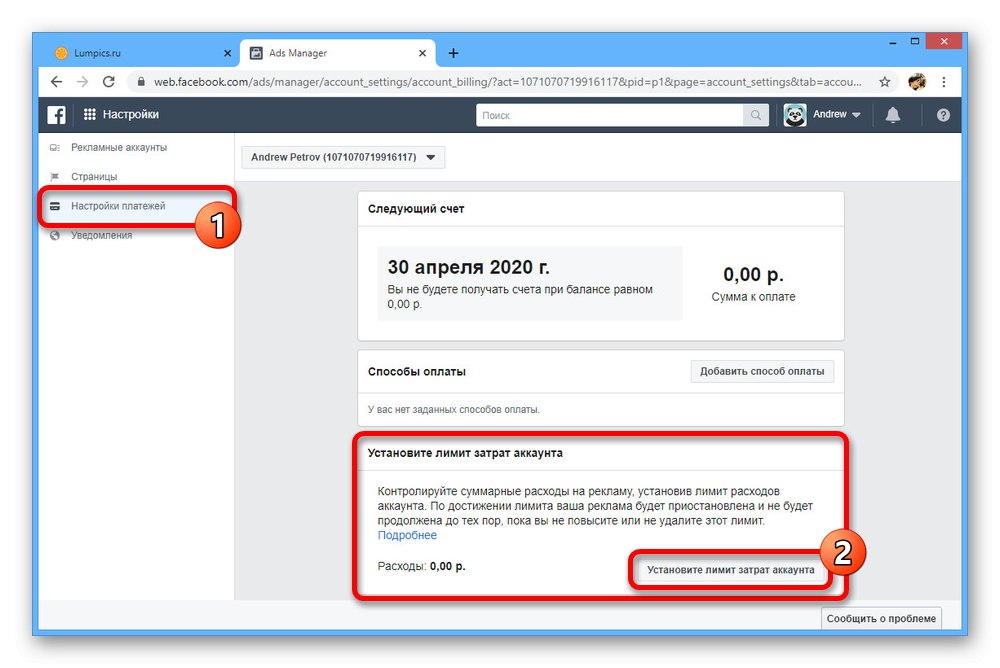
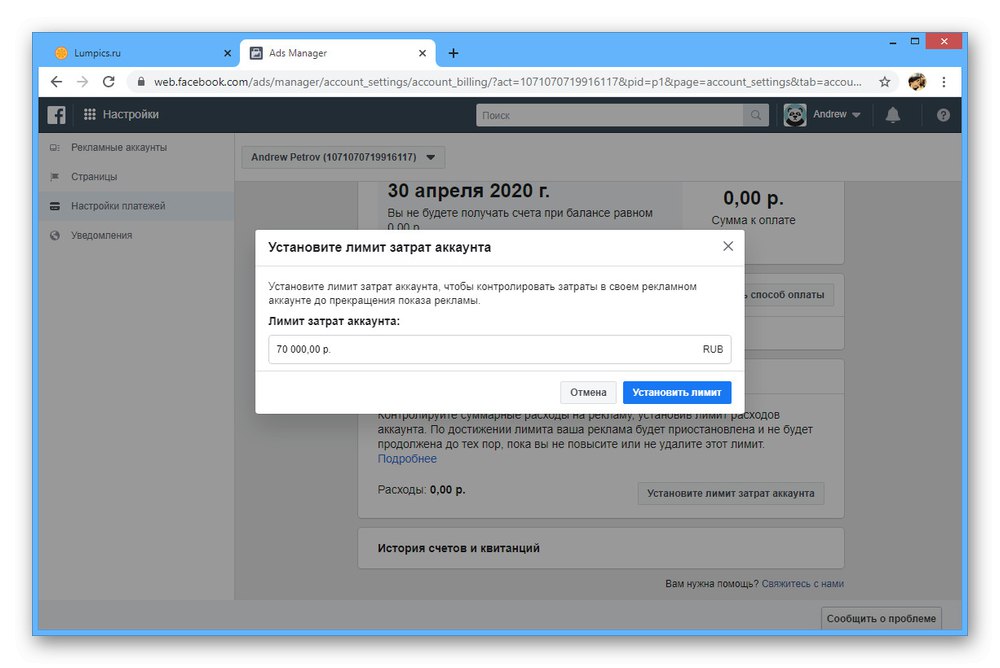
Opcja 2: aplikacja mobilna
- W oficjalnym kliencie Ad Managera otwórz menu główne w lewym górnym rogu i wybierz „Konta”.
- Będąc w sekcji o tej samej nazwie, otwórz stronę „Limit wydatków na koncie” i znajdź blok o tej samej nazwie.
- Umieść znacznik obok opcji „Ustaw limit” i w polu tekstowym wpisz maksymalną kwotę, jaką chcesz wydać. Możesz używać ikon «-» i «+»aby zmienić wartość bez wprowadzania ręcznego.
- Po kliknięciu ikony znacznika wyboru w prawym górnym rogu, zmiany zostaną zapisane.Możesz wyłączyć lub zmienić wartości na tej samej stronie.
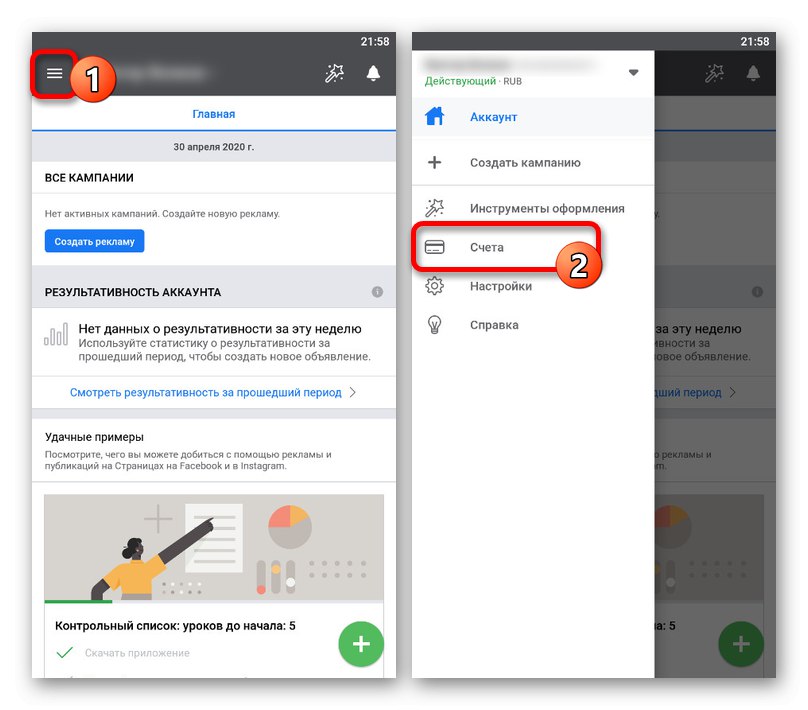
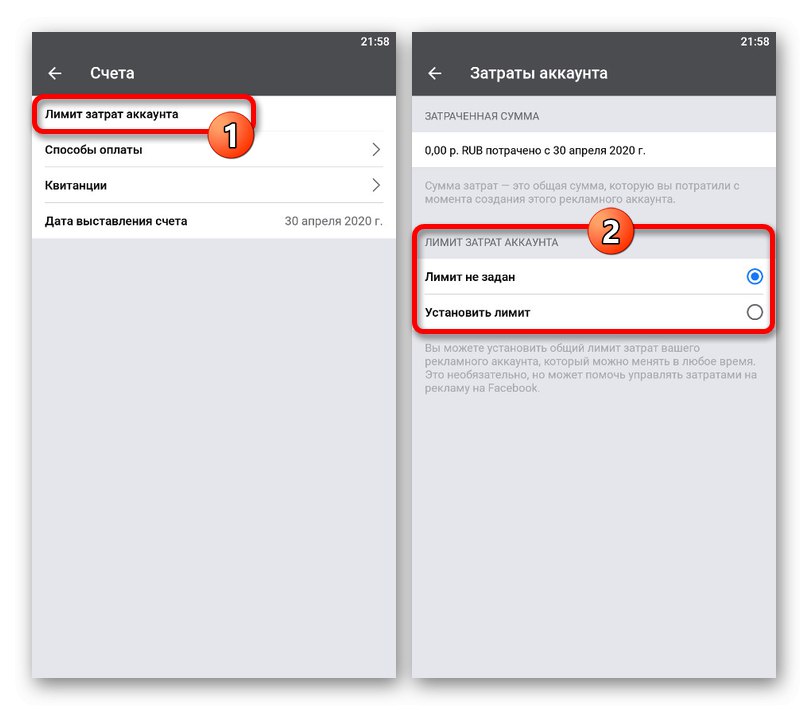
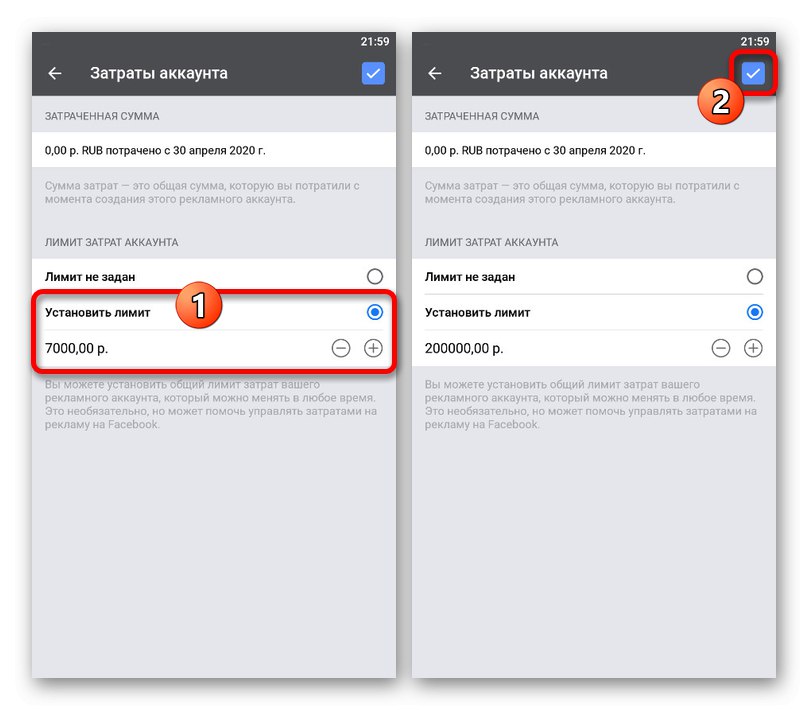
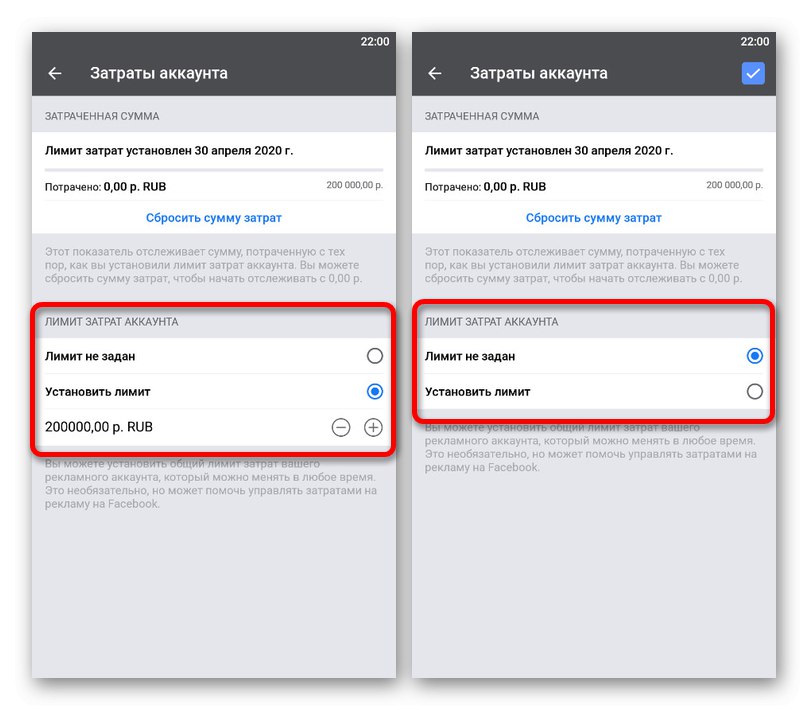
Między innymi nie zapominaj o limitach dziennych, które są oddzielne dla każdej reklamy.